在PPT中,我们可以设置不同的字体效果,那么ppt如何用图片填充字体呢?下面就来介踏群拆虮绍一下ppt中用图片填充字体的方法,希望对你有所帮助。
工具/原料
联想YANGTIANS516
Windows7
wps2019
ppt如何用图片填充字体
1、第一步:在菜单栏“插入”中,选择“文本框--横向文本框”。
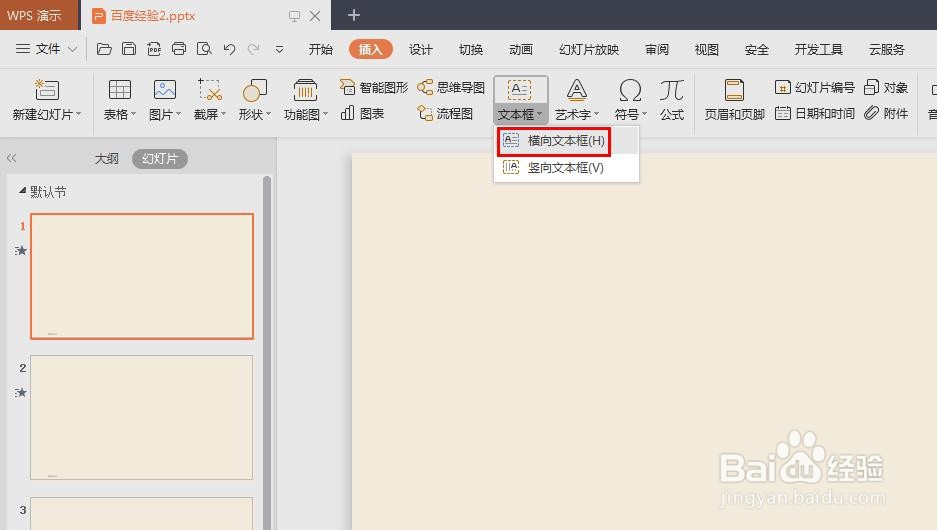
2、第二步:在幻灯片中,单击鼠标左键,并输入要添加的文字。

3、第三步:切换至“插入”菜单中,选择“图片--来自文件”。
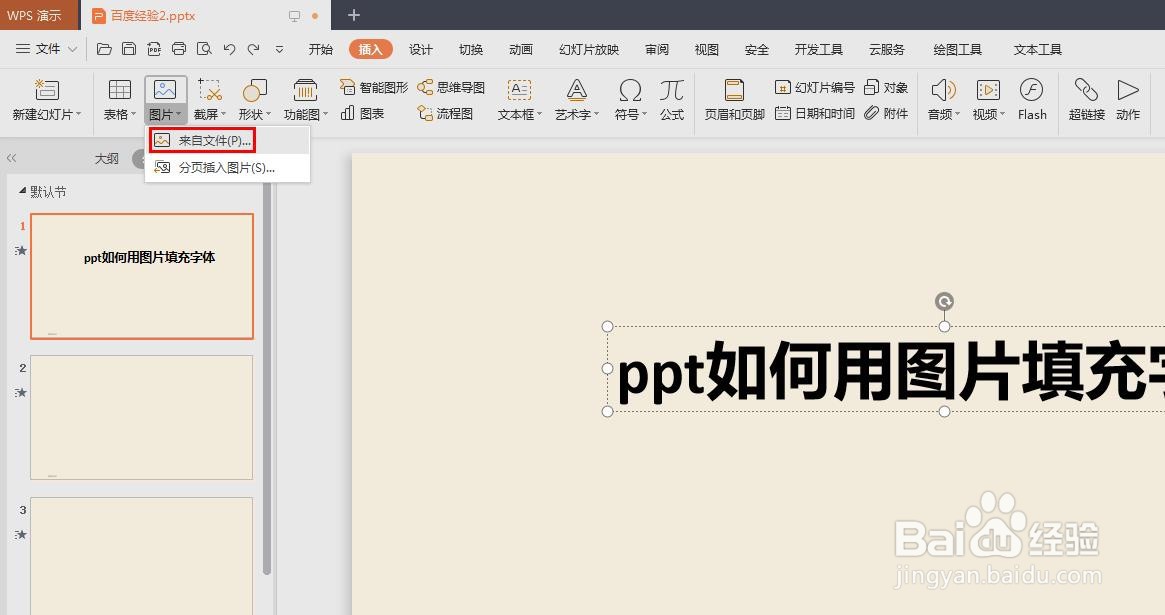
4、第四步:在“插入图片”对话框中,选择一张要填充到字体中的图片,单击“打开”按钮。
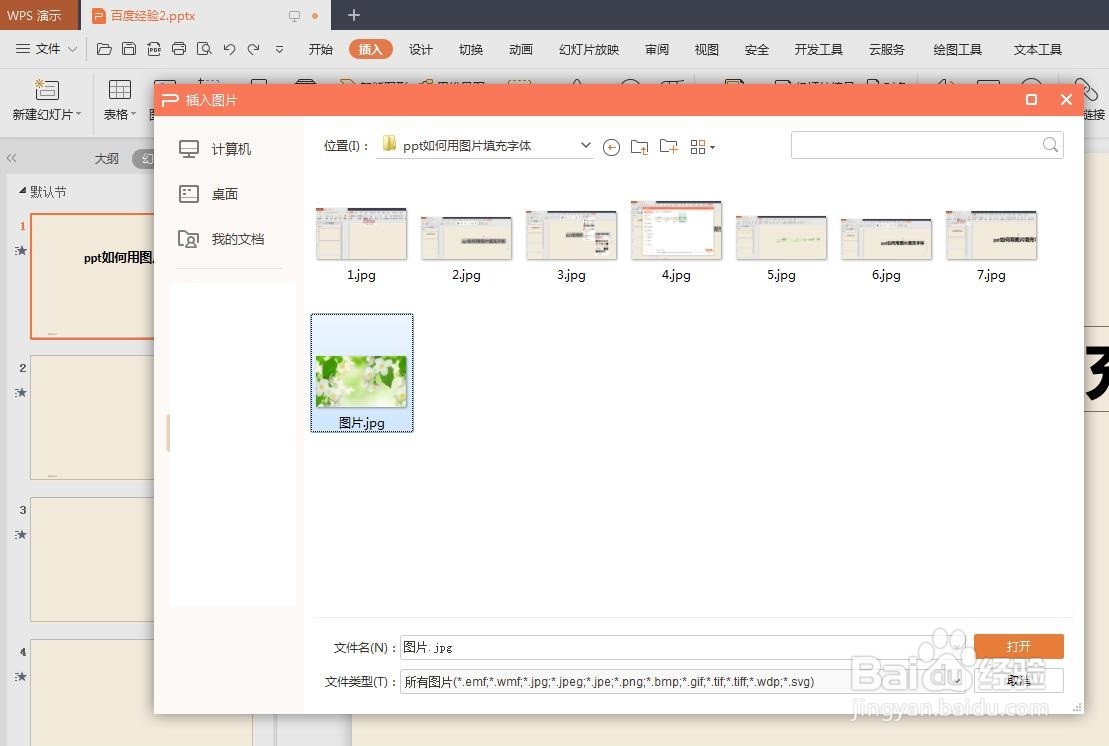

5、第五步:选中图片,切换至“图片工具”菜单中,单击“下移一层”。
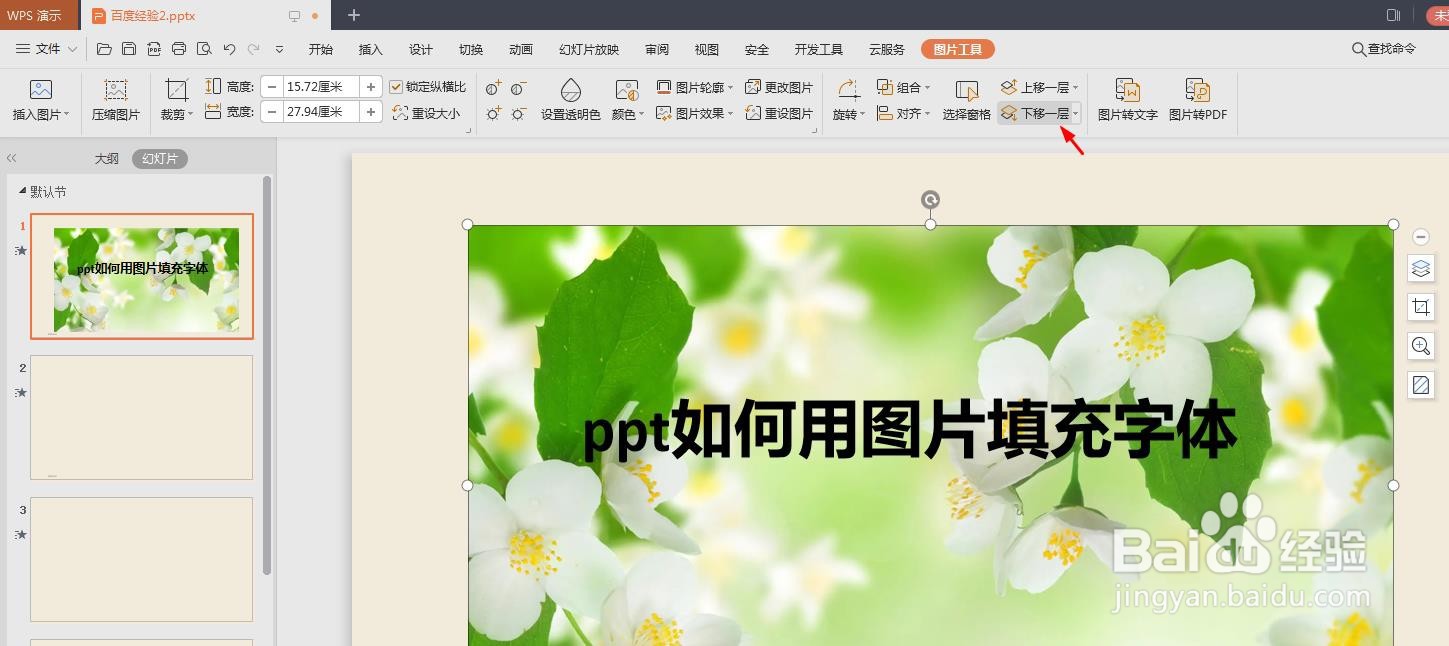
6、第六步:按住Ctrl键,同时选中文本框和图片,选择“绘图工具”菜单中,“合并形状--相交”。
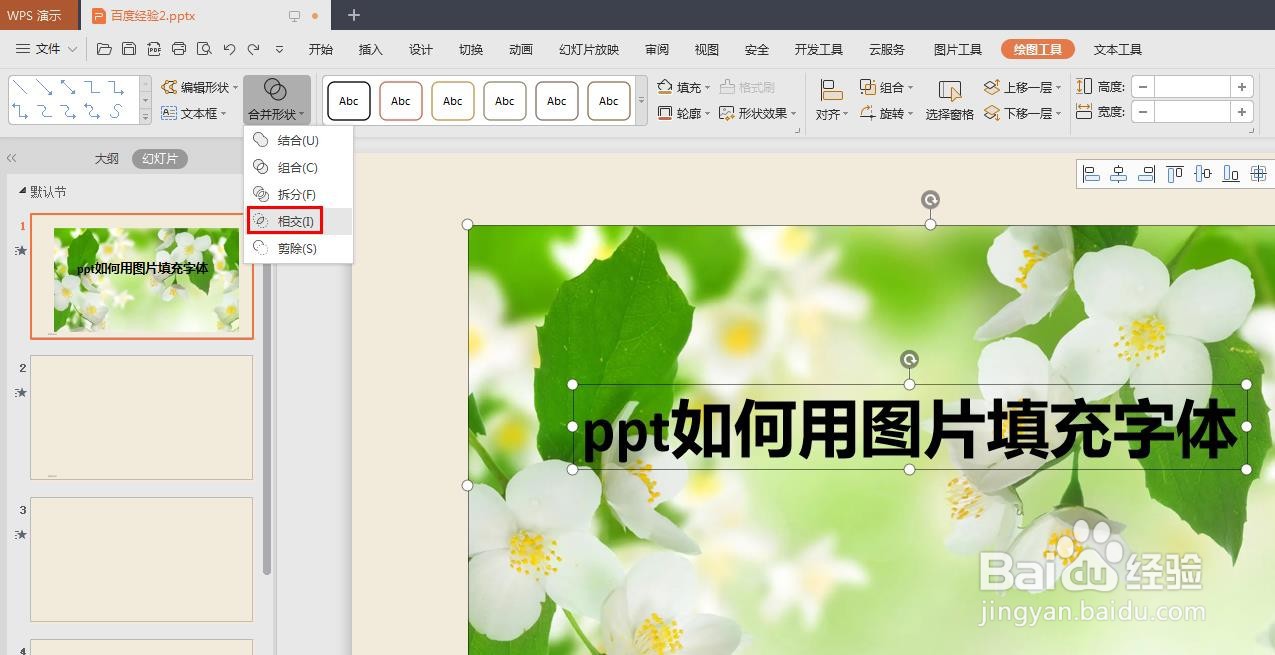
7、如下图所示,ppt中图片填充字体操作完成。

